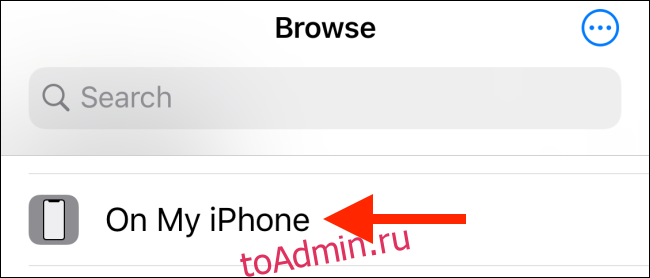Начиная с iOS 11, iPhone и iPad перешли на новый высокоэффективный формат HEIC / HEIF для фотографий. Вы могли это понять, когда пытались экспортировать фотографии. Вот два простых способа конвертировать фотографии HEIC в JPG.
Вам нужно конвертировать?
iOS и iPadOS довольно умны при обработке преобразования HEIC / HEIF и JPG / JPEG на лету. Например, когда вы прикрепляете изображение к приложению Mail или отправляете его через приложение, оно передается в виде файла JPG. Но бывают случаи, когда это не работает, например, когда вы делаете AirDrop фотографии со своего iPhone на Mac.
В целом формат HEIC превосходит формат JPEG. Он занимает меньше места и поддерживает 16-битный захват цвета вместо 8-битного. Но он отлично работает, только пока вы остаетесь в экосистеме Apple.
Если вы также используете устройства Windows или Android или находитесь в ситуации, когда вам нужно быть уверенным, что ваши фотографии находятся в формате JPG, вы можете использовать следующие методы. Если вы хотите вернуться к формату JPEG по умолчанию для новых фотографий, вы можете изменить формат захвата камеры в приложении «Настройки».
Как конвертировать фотографии HEIC в JPG с помощью приложения «Файлы»
Вы можете сделать это прямо из приложения «Файлы» — стороннее приложение не требуется.
Простое копирование фотографий из приложения «Фото» и вставка их в папку в приложении «Файлы» преобразует фотографии из формата HEIC в формат JPG.
Сначала откройте приложение «Файлы» на своем iPhone или iPad. Здесь выберите расположение «На моем iPhone / iPad» или вариант облачного хранилища. (Если вы выберете облачное хранилище, данные будут учитываться в вашем тарифном плане онлайн-хранилища, и фотографии не всегда будут доступны в автономном режиме.)
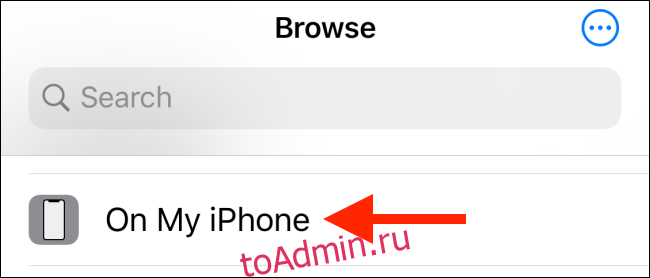
Здесь нажмите и удерживайте пустую область и выберите во всплывающем окне опцию «Новая папка».
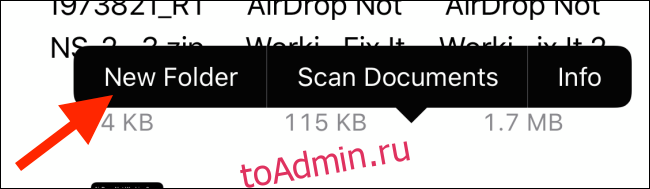
Дайте папке имя и нажмите кнопку «Готово».
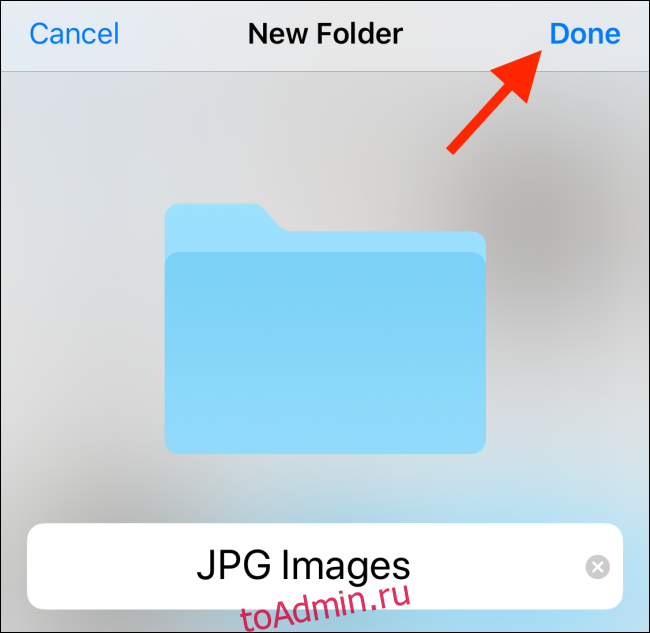
Теперь откройте приложение «Фотографии» и перейдите в альбом, содержащий фотографии HEIC. Здесь нажмите на кнопку «Выбрать» на верхней панели инструментов.
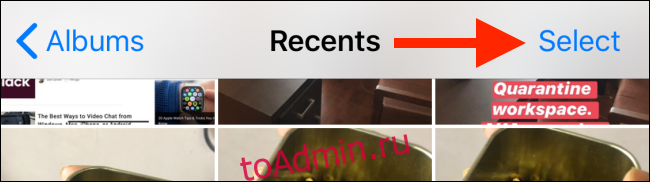
Теперь выберите все фотографии, которые вы хотите преобразовать.
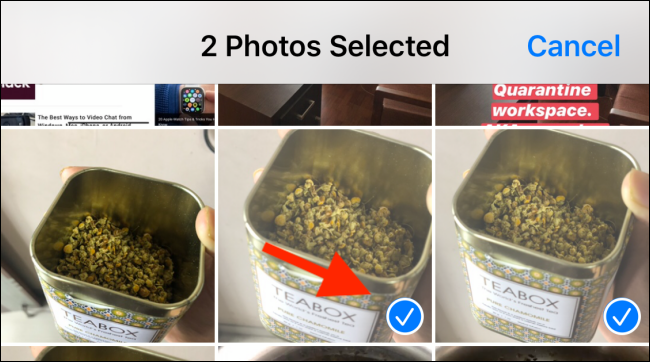
Нажмите на кнопку «Поделиться» в нижнем левом углу.
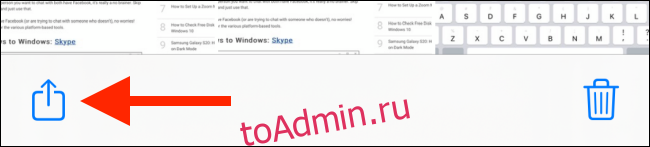
На странице «Поделиться» выберите «Копировать фотографии».

Фотографии теперь в вашем буфере обмена. Откройте приложение «Файлы» и перейдите к папке, которую мы создали на описанных выше шагах.
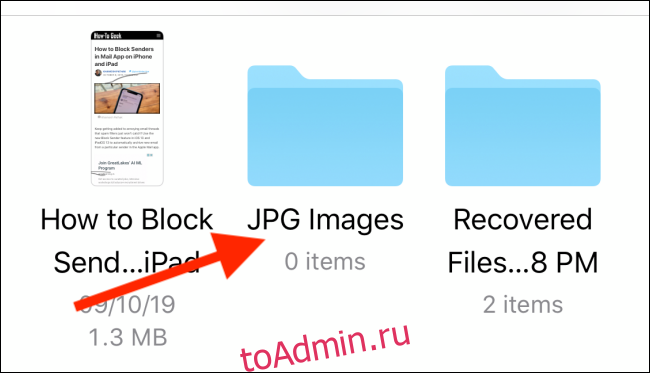
Здесь просто нажмите и удерживайте пустую область и выберите опцию «Вставить» во всплывающем меню.
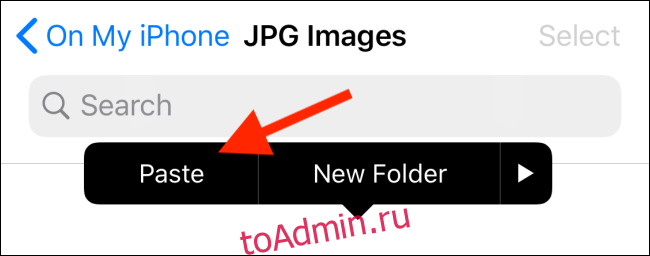
Здесь вы сразу же увидите свои фотографии HEIC в формате JPG.
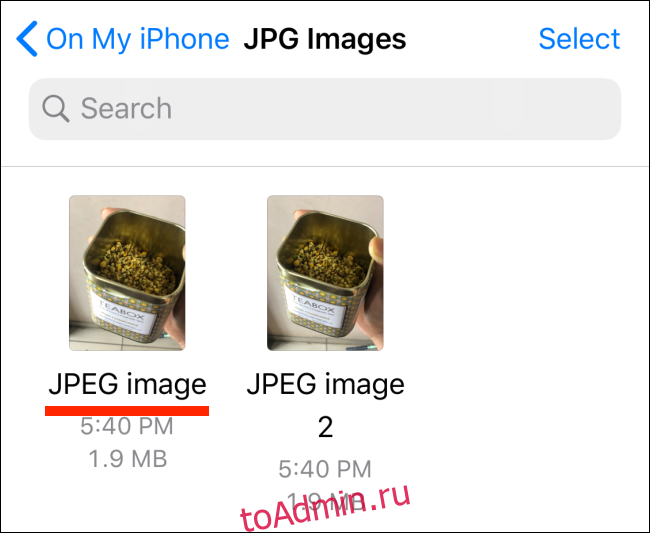
Многие другие приложения могут быстро конвертировать изображения HEIC в файлы JPEG в App Store. Некоторые из них могут содержать рекламу или требовать оплаты. Поищите в магазине приложений, и вы их найдете.
Если на вашем Mac хранится много фотографий HEIC, вы можете использовать сценарий Automator, чтобы быстро преобразовать их в формат JPG.